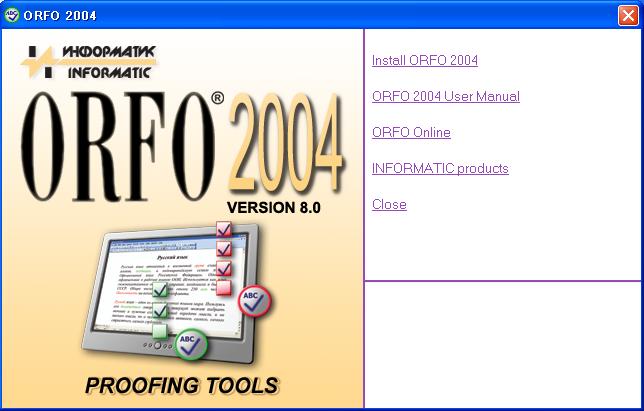
図1 初期メニュー
ORFO2004のインストール手順
1. ORFO2004のインストールCDをディスクドライブに装入すると図1のメニューが表示されますので一番上の「Install ORFO 2004」をクリックしてください。
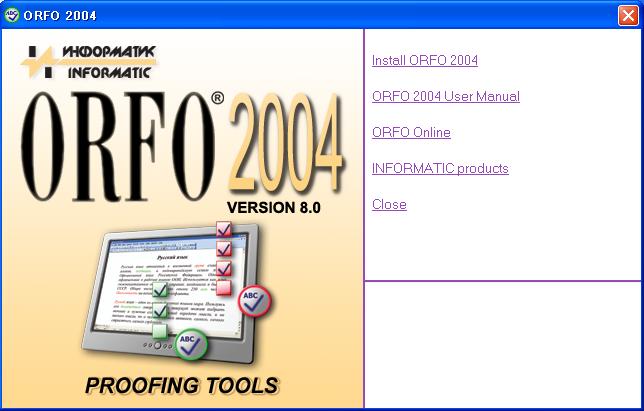
図1 初期メニュー
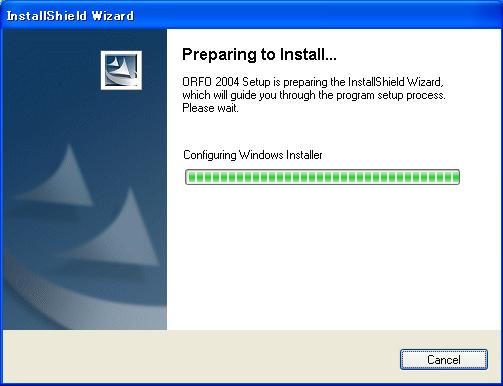
図2 インストールの開始準備
2. インストール開始画面で「Next」ボタンをクリックしてください。(図3)
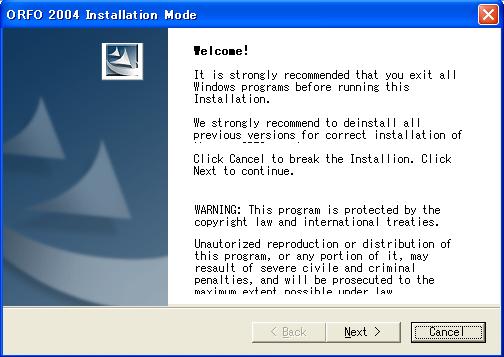
図3 インストール開始画面
3. ライセンスアグリーメントの画面で「Yes」ボタンをクリックしてください。(図4)
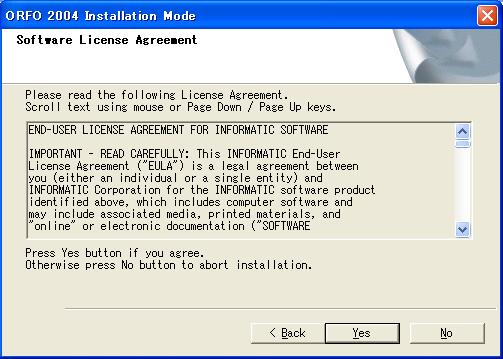
図4 ライセンスアグリーメント画面
4. インストール先決定画面ではデフォルト値でよければそのまま「Next」ボタンをクリックしてください。
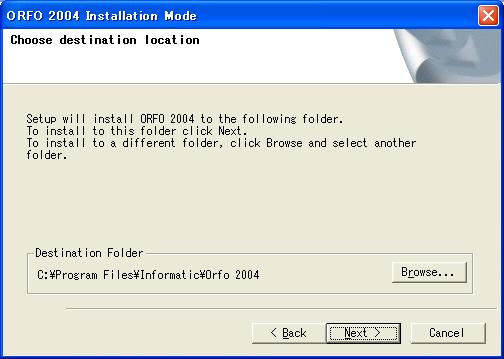
図5 インストール先決定画面
5. コンポーネントの選択画面では貴方のパソコンで選択可能なORFOのコンポーネントが選択されていますのでそのまま「Next」ボタンをクリックしてください。
不必要なものがあればチェックをはずして除外してください。

図6 コンポーネントの選択画面
6. プログラムホルダーの選択画面ではデフォルトのフォルダーでよければそのまま「Next」ボタンをクリックしてください。
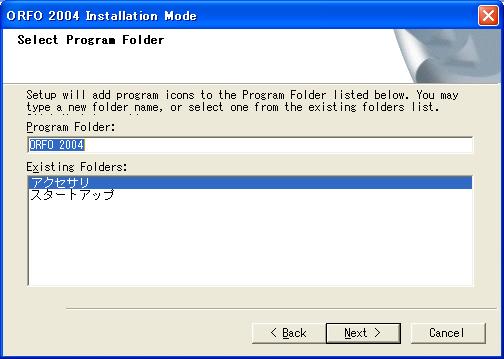
図7 プログラムホルダーの選択画面
7. ファイルコピーの開始画面で「Next」ボタンをクリックするとファイルコピーを開始します。
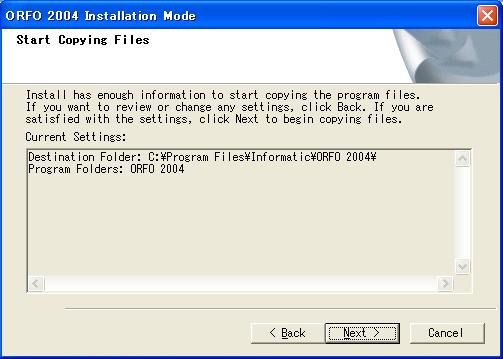
図8 ファイルコピーの開始画面

図9 ファイルのコピー中
8. インストールが終了するとインストール終了画面が表示されますので「Finish」をクリックしてください。
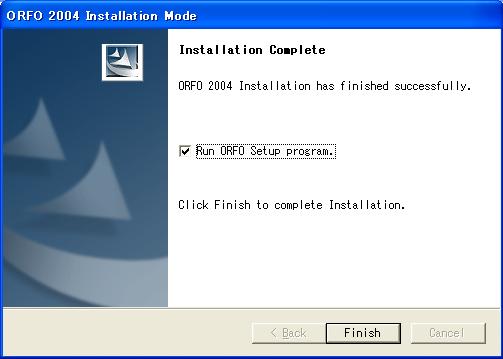
図10 インストール終了画面
9. ORFOセットアップ画面が表示されます。この画面では貴方のパソコンに応じたセットアップ内容が表示されています。特に修正する必要がなければ「OK」ボタンをクリックして終了してください。
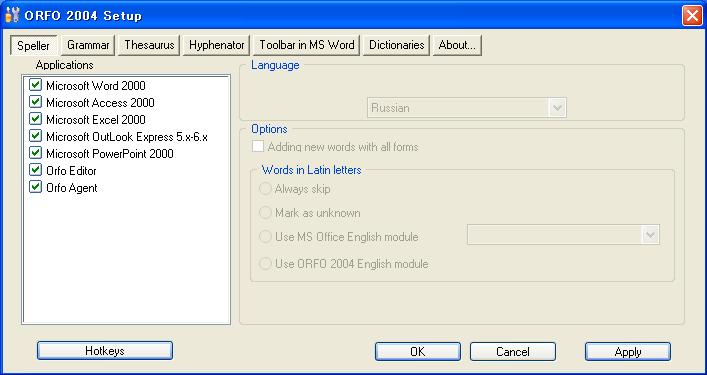
図11 ORFOセットアップ画面